Sabtu, 28 Desember 2019
Jumat, 27 Desember 2019
Cara Mangganti Background Power Point
Background merupakan area paling luas pada slide presentasi. Oleh sebab
itu, background memiliki kekuatan untuk menambah daya tarik audiens.
Slide presentasi yang didominasi oleh warna putih saja akan terlihat
tidak menarik. Microsoft powerpoint 2007 menyediakan pilihan warna dan
pola untuk mengisi area slide presentasi yang bisa dibuat sesuai kreasi.
1. Mengubah Warna Background
Untuk mengatur pola background pada slide, ikuti langkah-langkah berikut :- Siapkan slide yang akan diubah polanya.
- Kemudian, klik Ribbon Design.
- Pada bagian Background Style, klik anak panah untuk memilih pola background.
- berikutnya, pilih pola yang kalian kehendaki.
- Kalian juga bisa membuat pola sendiri melalui opsi Format background untuk memadukan warna yang hasilnya akan semakin mempercantik presentasi kalian. berikut langkah-langkah membuat pola background sendiri.
- Klik ribbon Design, lalu pilih ikon Background Style.
- Berikutnya, pilih opsi Format Background yang ada di bagian bawah.
- Sesudah itu, kotak dialog Format Background akan dimunculkan.
2. Mengisi Background dengan Foto
Selain menggunakan pola background ditas , kalian juga bisa menggunakan
foto atau picture sebagai background. Hal yang harus diperhatikan pada
waktu menjadikan foto sebagai background adalah komposisi waran foto
warna tersebut. Kalian lebih baik memilih warna foto yang memiliki
sedikit warna dan disesuaikan dengan kombinasi warna yang telah
ditetapkan sebelumnya. Hal tersebut dimaksudakan agar foto tidak membuat
teks menjadi kurang jelas atau sulit dibaca.
Berikut langkah-langkah menggunakan background foto :
- Siapkan presentasi yang akan diberi foto.
- Kemudian, klik ikon Background Style
- Setelah kotak dialog Format background muncul, pilih opsi Texture Or Picture Fill.
- Selanjutnya, klik tombol file untuk memilih foto hingga muncul kotak dialog Insert Picture.
- Selanjutnya, pilih file gambar yang akan digunakan sebagai background.
- Setelah memilih foto, klik Insert. Secara otomatis, Microsoft PowerPoint 2007 akan mengatur ukuran foto sesuai dengan slide presentasi.
- Pergunakan opsi Transparency untuk mengatur transparansi.
- Setelah memilih background foto, klik Close untuk satu slide presentasi yang aktif. Sementara tombol Apply to All digunakan untuk menerapkannya pada semua slide presentasi.
Demikianlah postingan kami mengenai Cara Mengganti Background Pada PowerPoint, semoga bermanfaat.
Minggu, 22 Desember 2019
Sejarah Singkat Permainan Bola Basket
 Sejarah Bola Basket – Bola basket dalam bahasa Inggris yaitu basketball. Tentunya menarik tentang keberadaan bola basket yang kita kenal sekarang dengan memahami sejarah bola basket. Olahraga ini populer di berbagai kalangan utamanya dikalangan remaja. Bola basket dimainkan 2 tim dengan cara memasukkan bola ke dalam keranjang atau ring dengan masing-masing tim berjumlah 5 orang. Dalam bola basket juga dikenal dengan adanya teknik permainan bola basket. Hal ini sebagai teknik selama permainan itu berlangsung.
Sejarah Bola Basket – Bola basket dalam bahasa Inggris yaitu basketball. Tentunya menarik tentang keberadaan bola basket yang kita kenal sekarang dengan memahami sejarah bola basket. Olahraga ini populer di berbagai kalangan utamanya dikalangan remaja. Bola basket dimainkan 2 tim dengan cara memasukkan bola ke dalam keranjang atau ring dengan masing-masing tim berjumlah 5 orang. Dalam bola basket juga dikenal dengan adanya teknik permainan bola basket. Hal ini sebagai teknik selama permainan itu berlangsung.Sejarah Awal Kemunculan Bola Basket

Pada mulanya bola basket pertama kali diciptakan oleh Dr. James A Naismith. Seorang guru olahraga asal Kanada ini awalnya hanyalah mencoba mencari permainan yang bisa mengisi waktu luang musim dingin para muridnya.James Naismith mengajar di YMCA, yakni sebuah wadah pemuda untuk umat Kristen di Springfield, Massachusetts, Amerika serikat. James Naismith mencoba memainkan permainan ini bersama para muridnya yang dikenal dengan nama bola basket ini.
Awalnya, James Naismith hanya teringat akan masa kecilnya yang memainkan permainan di Ontario yang sekarang ini dikenal sebagai bola basket. Permainan bola basket ini dikenal pada 15 Desember 1981.Karena dirasa permainan ini terlalu kaku, akhirnya James Naismith mencoba membuat aturan dasar permainan dan menempelkan sebuah keranjang di dinding. Dengan begitu, para murid diminta untuk memasukkan bolanya ke keranjang.Namun, perlu diketahui bahwa nama “basket” awalnya hanyalah sebutan yang diucapkan salah seorang muridnya pada saat mempermainkan pertandingan. Sehingga, permainan ini akhirnya dikenal dengan nama basket seperti sekarang ini.
Sejarah Bola Basket Menjadi Olahraga Internasional

Bola basket mulai dikenal luas disebabkan oleh dedikasi YMCA sebagai lembaga tempat James Naismith bekerja. Dimana lembaga YMCA mendedikasikan dirinya demi kemajuan kesehatan dan kebugaran umat kristiani di Masachusetts.Berawal pada tahun 1894, dimana bola basket mulai dikenal di daratan Asia. Hal ini karena YMCA memerintahkan Bob Baily untuk memperkenalkannya pada masyarakat Asia, yakni di Tiongkok wilayah Tientsen. Kemudian penyebarannya semakin luas.Pada tahun 1894 juga kedua pengelola sekolah YMCA mulai menyusun aturan-aturan resmi kelanjutan permainan bola basket ini. Tepat satu tahun sesudahnya, kamus bahasa Inggris menambahkan kata basketball ke dalam daftar kosakata bahasa Inggris sebagai nama olahraga.
Hal inilah yang kemudian menjadikan bola basket tidak lagi hanya milik YMCA melainkan menjadi temuan untuk internasional. Lalu, pada 1918 mulailah kejuaraan perdana bola basket antara Cina dan Filipina di Far Eastern dipertandingkan.Di tahun 1918 juga YMCA akhirnya memperluas pengaruhnya dengan memperkenalkan bola basket di kalangan masyarakat Eropa. Ditahun selanjutnya, pertandingan yang diselenggarakan di Joinville menjadikan bola basket ini sebagai salah satu cabang olahraga dalam olimpiade militer.
Anime Boruto: Naruto Next Generation
Boruto: Naruto Next Generations (bahasa Jepang: BORUTO-ボルト- -NARUTO NEXT GENERATIONS- Hepburn: Boruto: Naruto Nekusuto Jenerēshonzu), juga dikenal sebagai Boruto, adalah sebuah seri manga shōnen Jepang yang ditulis oleh Ukyō Kodachi dan diilustrasikan oleh Mikio Ikemoto. Manga ini dimuat dalam majalah manga Weekly Shōnen Jump terbitan Shueisha sebelum dipindahkan ke majalah lain milik Shueisha berjudul V Jump pada tahun 2019. Seri ini juga merupakan cerita sempalan dan sekuel dari manga Naruto karya Masashi Kishimoto, yang mengisahkan kehidupan putra Naruto Uzumaki, Boruto Uzumaki, dan kelompok ninjanya.
Tanggapan kritikus terhadap seri ini pada umumnya termasuk positif; para kritikus kebanyakan menyukai sifat karakter utama—khususnya Boruto, yang mirip dengan ayahnya, Naruto, tetapi dimanjakan sejak kecil dan karenanya menghadapi masalah yang berbeda dari Naruto yang selama masa kanak-kanaknya dikenal sebagai orang buangan dan anak yatim piatu. Plot ceritanya juga dipuji atas pengembangan skenario asli Naruto dengan menampilkan para ninja generasi baru beserta hubungan mereka dengan orangtua dan guru mereka. Adaptasi anime prekuel karya Pierrot juga menerima pujian atas tindakan mereka dalam menggunakan karakter baru dan lama. Hingga bulan Januari 2017, Shueisha telah menjual sekitar satu juta kopi dari manga ini.
Cara Mmbuat Rumus Sederhana di Ms. Excel
Anda dapat membuat rumus sederhana untuk melakukan penambahan, pengurangan, pengalian, atau pembagian nilai dalam lembar kerja. Rumus sederhana selalu dimulai dengan tanda sama dengan (=), diikuti oleh konstanta yang berupa nilai numerik dan operator penghitungan seperti tanda plus (+), minus (-), tanda bintang(*), atau garis miring (/).
Mari kita ambil contoh rumus sederhana.
- Di lembar kerja, klik sel tempat Anda ingin memasukkan rumus.
- Ketik tanda = (sama dengan) diikuti oleh konstanta dan operator (hingga 8192 karakter) yang ingin Anda gunakan dalam perhitungan.Untuk contoh kami, ketik =1+1.
- Tekan Enter (Windows) atau Return (Mac).
Mari kita ambil contoh rumus sederhana lainnya. Ketik =5+2*3 di sel lain, lalu tekan Enter atau Return. Excel mengalikan dua angka terakhir dan menjumlahkan angka pertama dengan hasilnya.
- Menggunakan Jumlah Otomatis
Inilah contohnya. Untuk menambahkan angka di bulan Januari dalam anggaran Hiburan, pilih sel B7, sel berada tepat di bawah kolom angka. Selanjutnya klik JumlahOtomatis. Rumus muncul di sel B7, dan Excel menyorot sel yang Anda jumlahkan.
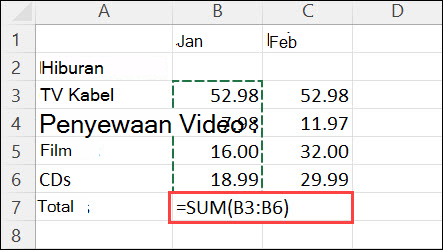
Tekan Enter untuk menampilkan hasil (95.94) di sel B7. Anda juga bisa melihat rumus di bilah rumus pada bagian atas jendela Excel.
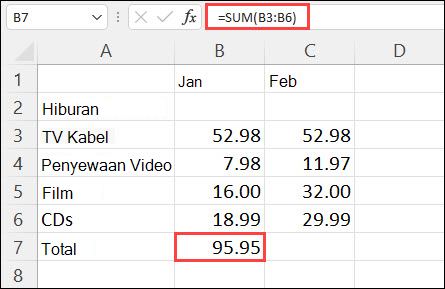
Cara Menggunakan Rumus VLOOKUP dan HLOOKUP di Ms. Excel
Fungsi VLOOKUP digunakan untuk menampilkan data dari sebuah tabel yang disusun dalam format vertikal. Bentuk penulisan fungsinya =VLOOKUP(lookup_value, tabel_array, col_index_num) atau bisa juga dibaca =VLOOKUP(Nilai Kunci, letak table, nomor kolom). Sedangkan fungsi HLOOKUP digunakan untuk menampilkan data dari sebuah tabel yang disusun dalam format horizontal. Bentuk penulisan fungsinya =HLOOKUP(lookup_value, tabel_array, row_index_num) atau bisa juga dibaca =HLOOKUP(nilai kunci, letak table, nomor baris).
Contoh Soal VLOOKUP dan HLOOKUP
Bukalah ms. office excel anda lalu ketikkan soal di bawah ini :
Bukalah ms. office excel anda lalu ketikkan soal di bawah ini :
Melihat contoh soal di atas, yang harus anda isikan adalah menghitung gaji pokok, tunjangan, transportasi, total gaji, pajak, gaji bersih dan total.
1. Menghitung Gaji pokok
Untuk menghitung gaji pokok gunakan fungsi vlookup di sel D5. Setelah mengisi formula disel D5, copy formula atau drag hingga sel D9. Bentuk penulisan fungsinya sama dengan yang telah dijelaskan sebelumnya, yaitu, =VLOOKUP(lookup_value, table_array, col_index_num).
Yang perlu anda ketahui lookup_value, diisi dengan nilai sebagai dasar (nilai kunci) pembacaan tabel data. Table_array merupakan range data yang disusun tegak atau vertikal yang berfungsi sebagai tabel bantu yang akan dibaca. Col_index_num, nomor urut kolom untuk pembacaan tabel yang dimulai dari kolom paling kiri.
2.Cara Menghitung Tunjangan
Untuk menghitung tunjangan gunakan fungsi VLOOKUP di sel E5. Setelah mengisi formula di sel E5, copy formula atau drag hingga sel E9. Contoh seperti gambar dibawah ini:
3. Menghitung transportasi
Gunakan fungsi VLOOKUP di sel F5. Setelah mengisi formula di sel F5, copy formula atau drag hingga sel F9.
4. Menghitung total gaji
Untuk menghitung total gaji gunakan fungsi SUM di sel G5, penulisan rumusnya =SUM(D5:F5). Setelah mengisi formula di sel G5, copy formula atau drag hingga sel G9. Atau bisa juga dengan langsung menjumlahkannya di sel G5 menjadi seperti ini: =D5+E5+F5.
5. Menghitung Pajak
Untuk menghitung pajak gunakan fungsi HLOOKUP di sel H5, copy formula atau drag hingga sel H9.
6. Menghitung Gaji Bersih
Gunakan fungi SUM di sel i5 seperti ini =sum(G5-H5), copy formula atau drag hingga sel I9. Atau anda juga bisa gunakan perintah =G5-H5, kemudian copy atau drag ke bawah sampai sel I9.
Perintah terakhir adalah menghitung “total” masing-masing bagian yang telah Anda kerjakan sebelumnya, dengan menggunakan fungsi SUM di sel D10, copy formula atau drag ke samping kanan sampai ke I10.
Cara Membuat Word Art di Ms. Excel
Word art pada microsoft office word berfungsi untuk membuat text atau tulisan dengan desain dan dan variasi tulisan yang berbeda-beda. Dengan tool ini kita bisa membuat tulisan dengan berbagai desain yang sangat menarik sehingga membuat tulisan dan karya tulis kita di lembar kerja microsoft lebih bagus dan lebih keren.
Cara membuat word art pada ms word, ikuti langkah-langkah berikut:
- Buka lembar kerja ms word
- Klik menu insert pada menu bar microsoft office word
- Selanjutnya pada group text, pilih menu word art
- Pilih jenis desain word art sesuai yang anda inginkan.
- Selanjutnya akan muncul jendela Edit word art. Ketikkan text yang akan dibuat word art. jangan lupa untuk mensetting jenis dan ukuran font untuk menghasilkan karya yang lebih bagus.
- Klik OK untuk finishingnya dan lihat hasilnya.
Jika anda ingin merubah format dari word art, klik kanan pada text word art anda, selanjutnya pilih format word art. Dan apabila ingin mengganti text atau tulisan word art anda. Klik kanan pada word art selanjutnya pilih edit text untuk mengganti tulisan.
Cara Membuat Clip Art di Ms. Word
1. Pertama buka aplikasi program Ms.Word dan ini adalah tampilan halaman pada Ms.Word
2. Lalu klik “Insert”
3. Lalu pilih dan klik “Clip Art”
4. Maka akan muncul tampilan halaman dari “Clip Art” disebelah pojok kanan
5. Kemudian klik “GO” pada tampilan halaman Clip Art, maka akan muncul gambar-gambar Clip Art
6. Pilih dan klik salah satu gambar yang anda sukai
7. Setelah itu gambar clip art yang anda pilih akan berada dihalaman lembar kerja
Cara Memasukan Gambar Di Ms. Word
Insert picture atau gambar di microsoft word bertujuan untuk memasukkan gambar pada lembar kerja ms word sehingga selain hanya berupa tulisan hasil kerja kita terdapat gambar. gambar merupakan pilihan yang tepat untuk menerangkan atau memperjelas hasil kerja kita karena gambar bisa mewakili beberapa tau banyak kata sehingga lebih mudah dipahami.
Untuk memasukkan gambar pada lembar kerja sesuai dengan prosedur, anda bisa mengikuti langkah-langkah berikut:
- Buka dulu lembar kerja microsoft office word anda.
- Selanjutnya klik insert pada menu bar microsoft word.
- Pada kolom atau group illustrations terdapat pilihan picture, clip art, shapes, smart art dan chart. Pilih picture untuk memasukkan gambar.
- Selanjutnya anda akan dibawa pada dokumen atau folder dimana tempat anda menyimpan gambar yang akan di masukkan.
- Cari folder dimana gambar anda berada, kemudian klik pada gambar untuk menyeleksi.
- Selanjutnya klik insert pada menu bagian bawah.
- Gambar sudah selesai dimasukkan.
Itulah sedikit tutorial ms word sederhana tentang cara memasukkan gambar pada lembar kerja microsoft word. semoga artikel sederhana ini bisa membantu dan semoga sukses untuk semua.
Wisata pulau papan
 Pulau Papan di Kabupaten Tojo Una-Una, Sulawesi Tengah memiliki pesona yang tak kalah cantik dengan Pulau Bali atau Lombok. Pulau yang dihuni oleh suku Bajo ini punya ciri khas unik yakni mayoritas rumah di sana di bangun di atas air.
Pulau Papan di Kabupaten Tojo Una-Una, Sulawesi Tengah memiliki pesona yang tak kalah cantik dengan Pulau Bali atau Lombok. Pulau yang dihuni oleh suku Bajo ini punya ciri khas unik yakni mayoritas rumah di sana di bangun di atas air.
Di pulau yang dihuni lebih dari 200 kepala keluarga ini, terdapat jembatan kayu yang meliuk sepanjang satu kilometer. Jembatan itu menjadi penghubung warga Bajo dari Pulau Papan ke Pulau Malenge, pusat pemerintahan desa.

Pulau Papan yang masuk dalam bagian Taman Nasional Kepulauan Togean (TNKT), juga memiliki kekayaan dan keindahan bawah laut sehingga tak heran jika pulau ini menjadi destinasi wisata favorit Pemerintah Provinsi Sulawesi Tengah.
Wisata Tanjung Api

Wisata Tanjung Api terletak di Teluk Tomini Ampana Kabupaten Tojo Una-Una Sulawesi Tengah. Secara administratif, Tanjung Api berada di 2 (dua) wilayah Kecamatan yaitu Ampana Kota dan Ampana Tete. Lokasi Wisata ini dapat ditempuh dengan berjalan kaki selama kurang lebih 5 jam dari kota ampana atau dengan menggunakan Speed Boat selama kurang lebih 20 menit dari Pelabuhan Ampana.
Tanjung Api Ampana memiliki keunikan berupa Gas Alam yang keluar secara alami disepanjang Tanjung ini. para Wisatawan yang berkunjung ketempat ini cukup menggali sekitar 5-10 cm, maka Gas Alam yang ada di tanjung ini akan keluar dan dapat kita nyalakan dengan korek api. Kandungan Gas Alam ini akan terus menyala sampai kita menutup kembali dengan tanah lubang yang telah di gali tadi.
Nama Tanjung Api sendiri diambil dari fenomena alam berupa semburan api yang keluar dari bawah pasir. Para wisatawan yang berkunjung ke tempat ini tidak perlu lagi membawa kompor jika ingin menanak nasi atau memasak air.
Selain memiliki Fenomena Alam yang unik, Tanjung Api juga memiliki panorama bawah laut yang sangat indah, cocok untuk melakukan atraksi Snorkeling. Para wisatawan juga akan dimanjakan dengan hamparan pasir putih yang bersih dan alami untuk menikmati mandi matahari ( berjemur ) maupun menikmati pemandangan matahari terbenam (Sunset).

Tanjung Api Ampana juga memiliki hutan tropis yang masih alami sehingga menjadi habitat beberapa hewan endemik seperti Anoa, Babi Rusa, Monyet, dan berbagai jenis Burung. Pemerintah Sulawesi Tengah telah menetapkan Objek Wisata ini sebagai salah satu cagar alam yang harus selalu dijaga. Hutan tropis yang alami dan ditemukannya beberapa hewan endemik ini, Tanjung Api juga menjadi tempat yang sangat Potensial untuk melakukan atraksi Trekking.

Tanjung Api Ampana juga memiliki hutan tropis yang masih alami sehingga menjadi habitat beberapa hewan endemik seperti Anoa, Babi Rusa, Monyet, dan berbagai jenis Burung. Pemerintah Sulawesi Tengah telah menetapkan Objek Wisata ini sebagai salah satu cagar alam yang harus selalu dijaga. Hutan tropis yang alami dan ditemukannya beberapa hewan endemik ini, Tanjung Api juga menjadi tempat yang sangat Potensial untuk melakukan atraksi Trekking.
Jumat, 20 Desember 2019
Wisata Permandian Malotong
Permandian Alam Malotong memiliki air yang sangat sejuk dan jernih yang terletak di Kecamatan Malotong Kecamatan Ampana Kota. Dewasa ini permandian Malotong menjadi tempat wisata bagi masyarakat lokal yang ada di Ampana Kota dan sekitarnya. Permandian Malotong sangat tepat untuk mengisi waktu libur dengan keluarga. Untuk berkunjung dilokasi wisata ini, kita dapat menggunakan Bendi (salah satu alat transportasi yang menggunakan pedati di tarik oleh Kuda). Permandian ini terdapat pasir putih yang indah dan cocok untuk mandi matahari serta olah raga Voli pantai.

Setiap harinya, lokasi ini ramai dikunjungi oleh orang-orang yang ber-rekreasi atau sekedar melepaskan kepenatan didalam sejuknya air Malotong. Pada musim liburan, di lokasi ini sering diadakan vestifal musik dan berbagai hiburan lainnya.

Bagi yang ingin menikmati makanan khas Tojo Una-una, disekitar lokasi Wisata Permandian Malotong ini terdapat beberapa warung makan yang ber-arsitektur rumah panggung. Tempat yang cocok bagi anda dan keluarga berileksasi di musim liburan.
Langganan:
Komentar (Atom)














